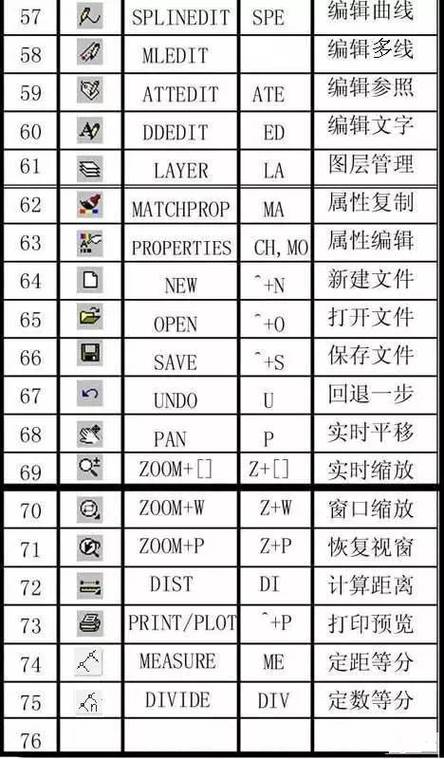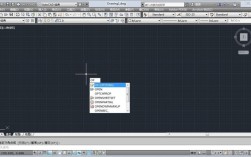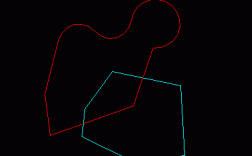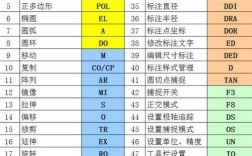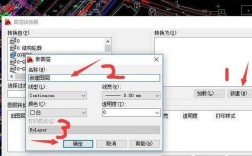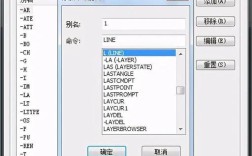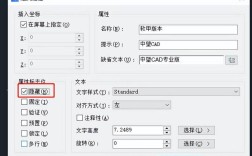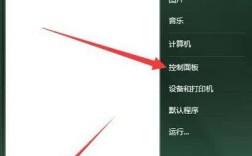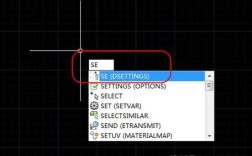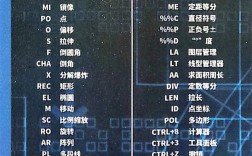在AutoCAD中,块(Block)命令是一种高效管理重复图形元素的工具,它将多个对象组合成一个单一对象,便于插入、修改和存储,通过块命令,用户可以显著提升绘图效率,减少冗余操作,并确保图形的一致性,本文将详细介绍AutoCAD块命令的使用方法、优势、创建步骤、编辑技巧及相关注意事项,帮助用户全面掌握这一功能。
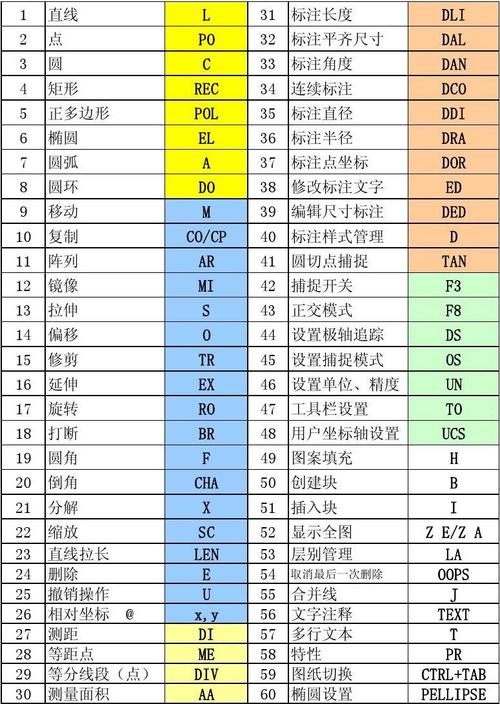
块命令的核心优势
块命令的主要优势在于简化绘图流程和优化文件管理,块可以将复杂的图形(如家具、门窗、机械零件)定义为单一对象,插入时只需指定基点位置,无需重复绘制,大幅节省时间,块可以存储在图形文件或外部块文件(.dwg)中,方便在不同项目中重复使用,避免资源浪费,块属性(Attribute)功能允许用户为块添加可编辑的文本信息(如编号、名称),增强图形的智能化程度,通过块参照的统一修改,用户只需编辑原始块定义,所有插入的块实例将自动更新,确保图形的一致性。
创建块的基本步骤
创建块是使用块命令的第一步,具体操作如下:
- 绘制图形:首先绘制需要定义为块的图形对象,例如一个矩形代表桌面,圆形代表椅子。
- 输入块命令:在命令行中输入
BLOCK或B,按回车键,打开“块定义”对话框。 - 设置块参数:
- 名称:为块指定唯一名称,如“办公桌”。
- 基点:选择块的插入基准点,通常选择图形的特征点(如中心角点)。
- 对象:选择要包含在块中的图形对象,并选择“转换为块”或“保留”。
- 方式:勾选“注释性”可适应不同比例视图,勾选“使块与图层统一”可继承当前图层特性。
- 确认定义:点击“确定”后,图形将被转换为块对象,并显示在块列表中。
块的插入与编辑
插入块时,用户可以通过INSERT或I命令调用“插入”对话框,选择块名称、设置插入点、缩放比例和旋转角度,对于动态块(Dynamic Block),用户还可以通过自定义夹点(如拉伸、阵列)实现参数化操作,例如调整门的开启角度或桌子的长度,编辑块时,可通过BLOCKEDIT或BE命令进入块编辑器,修改块定义中的对象或添加动态参数,若需分解块,使用EXPLODE或X命令,但分解后无法通过块定义统一修改,需谨慎使用。
块属性的应用
块属性是块的重要组成部分,用于存储非图形数据,创建属性需通过ATTDEF或ATT命令定义属性标记(如“编号”)、提示信息(如“输入编号”)和默认值,在块定义中,将属性与图形对象一同选中,即可生成带属性的块,插入块时,AutoCAD会提示输入属性值,这些值可在“属性提取”工具中导出为外部文件(如Excel),便于数据统计,在机械图中,零件编号属性可快速生成物料清单;在建筑图中,房间编号属性可辅助面积统计。
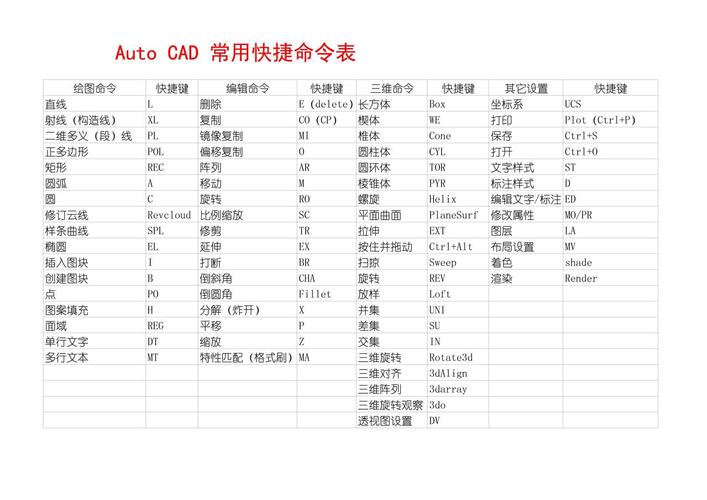
块的管理与优化
为高效管理块,建议使用“块编辑器”和“块选项板”,通过“块选项板”(BLOCKOPTIONS),用户可以预览所有块定义,并直接拖拽到绘图区,对于外部块,可将常用块保存为独立.dwg文件,通过INSERT命令的“浏览”功能调用,块的重命名和清理可通过RENAME和PURGE命令完成,删除未使用的块定义以减小文件体积,对于大型项目,建议使用“设计中心”(ADCENTER或ADC)管理块资源,实现跨文件的块共享。
常见问题与注意事项
在使用块命令时,需注意以下几点:
- 基点选择:基点应选择便于插入的位置,避免插入时频繁调整坐标。
- 图层管理:块中的对象可继承当前图层特性,但建议在0层绘制块,以确保插入时的灵活性。
- 动态块复杂性:动态块的参数和动作需合理设置,避免过度复杂导致编辑困难。
- 属性数据丢失:若块被分解,属性将转换为普通文本,需重新定义属性。
相关问答FAQs
问题1:如何将块导出为独立文件以便在其他项目中使用?
解答:通过WBLOCK或W命令打开“写块”对话框,选择“对象”并指定基点和块名称,然后选择“文件名和路径”保存为.dwg文件,在其他项目中,使用INSERT命令选择该文件即可插入块。
问题2:如何修改已插入的块而不影响其他实例?
解答:选中块实例后,右键选择“在位编辑块”或输入REFEDIT命令,进入块编辑模式修改对象,完成后点击“保存更改”仅更新当前实例,或通过“块定义”对话框修改原始块以更新所有实例。